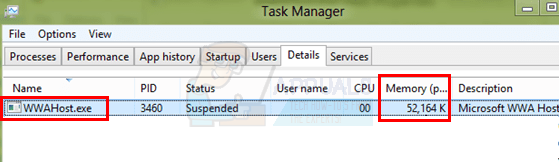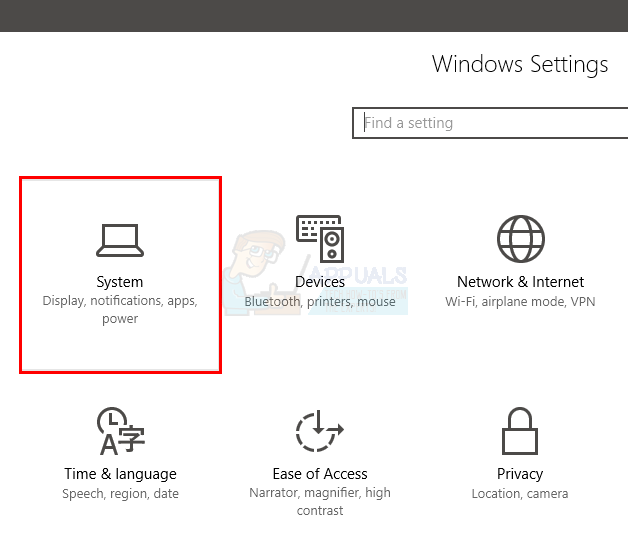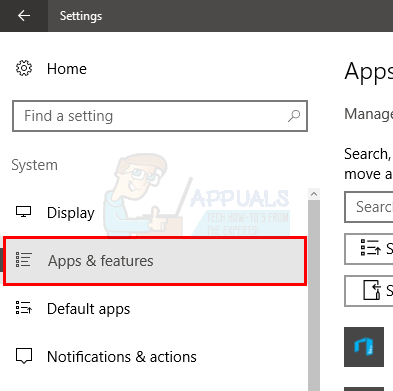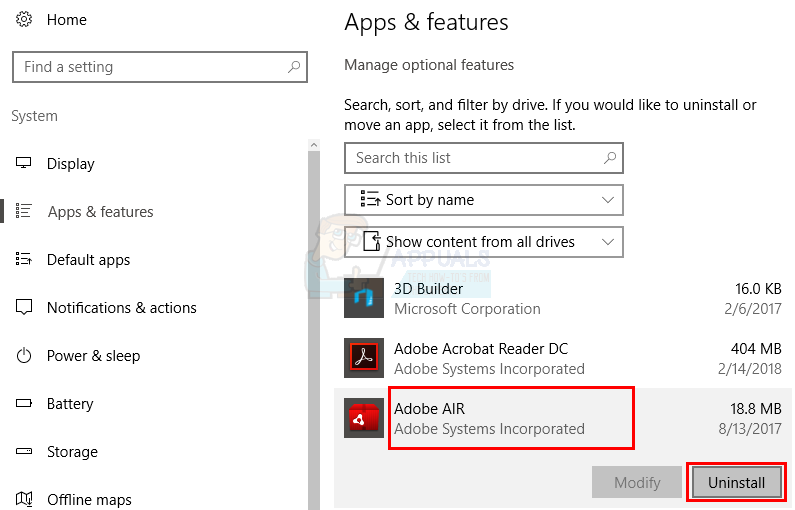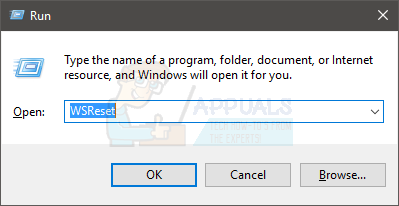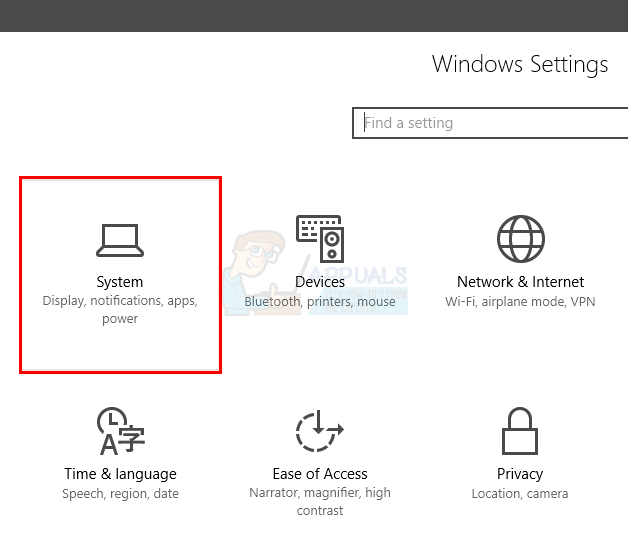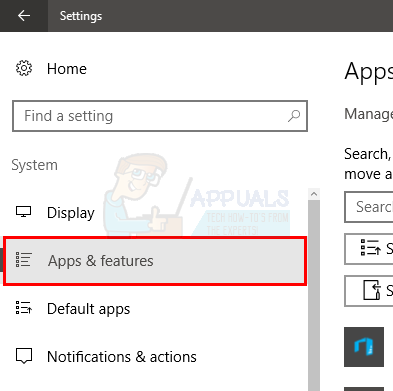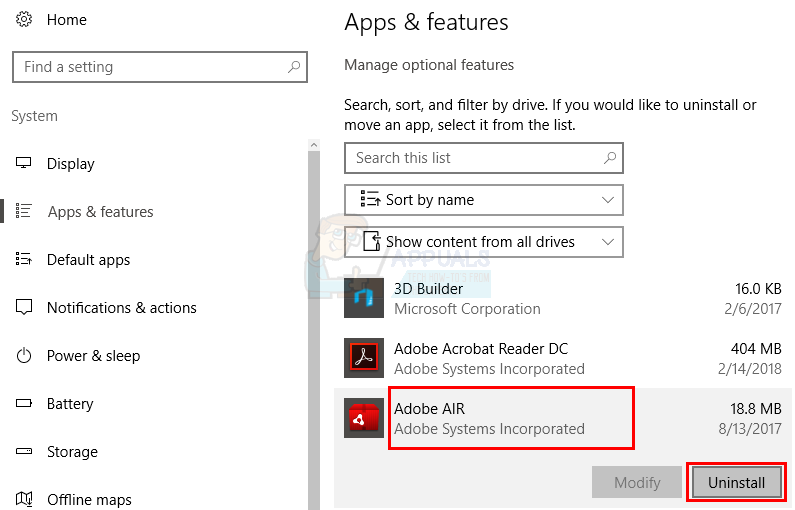Si su PC se está volviendo muy lenta, es factible que haya descubierto que hay un procedimiento WWAHost.exe ejecutándose en el Administrador de tareas que está consumiendo muchos recursos. Aún cuando no haya revisado el Administrador de tareas y si siente que su computadora está un poco lenta, abra el Administrador de tareas y probablemente verá un procedimiento llamado WWAHost.exe. WWAHost.exe puede iniciarse automáticamente o puede verlo ejecutándose solo después de haber ejecutado una aplicación específica, como su aplicación de correo. Lo más probable es que WWAHost.exe consuma una gran cantidad de memoria o CPU.
WWAHost.exe es un programa legítimo de Microsoft. En realidad, es uno de los archivos principales del sistema Windows, por lo que ver WWAHost.exe ejecutándose en el Administrador de tareas es normal y no debe preocuparse demasiado. A pesar de esto, consumir una cantidad considerable de memoria o su CPU no es normal para WWAHost.exe. Si tiene este tipo de problemas, el problema puede deberse a un archivo dañado. Estas cosas pueden hacer que sus aplicaciones y procesos se comporten mal.
Método 1: desinstale la aplicación de correo y borre el caché
Si el problema es específico de la aplicación Mail o de cualquier otra aplicación, dicho de otra forma, si aparece WWAHost.exe o comienza a consumir muchos recursos después de abrir una aplicación específica, lo más probable es que el problema se deba a un archivo dañado. En estos casos, desinstalar la aplicación y vaciar el caché de la tienda puede ayudar a solucionar el problema.
Siga los pasos a continuación para desinstalar la aplicación Mail y eliminar la memoria caché de la tienda.
-
Mantenga presionada la tecla de Windows y presione I
-
Elegir sistema
-
Seleccione Aplicaciones y funciones en el panel de la izquierda.
-
Ahora desplácese por la lista y seleccione la aplicación que desea desinstalar.
-
Haga clic en Desinstalar
-
Cerrar la ventana
-
Mantenga presionada la tecla de Windows y presione R
-
Escriba WSReset y presione Enter
-
Debería llevarte a la aplicación de la tienda. Puedes chequear si la caché está limpia o no
Instale la aplicación nuevamente y vea si esto resuelve el problema
Método 2: finalizar WWAHost.exe
Esta no es una solución, sino una especie de solución. Una solución simple es simplemente terminar el procedimiento desde el Administrador de tareas. Una vez que se completa el procedimiento, no debería consumir ningún recurso.
Estos son los pasos para terminar WWAHost.exe
-
Mantenga presionadas las teclas CTRL, MAYÚS y Esc simultáneamente (CTRL + MAYÚS + Esc)
-
Esto abrirá el Administrador de tareas.
-
Simplemente seleccione WWAHost.exe de la lista y seleccione Finalizar tarea en la esquina inferior derecha del Administrador de tareas
Esto debería arreglar el problema temporalmente.
Método 3: desinstalar la aplicación
Puede que esto no parezca una solución, pero es su única opción si nada más funciona. Si no hay nada que solucione su alto uso de CPU o memoria por parte de WWAHost.exe, simplemente desinstale la aplicación que hace que WWAHost.exe se ejecute. Esta suele ser la aplicación de correo y puede usar cualquier otra aplicación de correo de terceros. Lo mismo ocurre con otras aplicaciones, si hay otra aplicación que causa este problema, simplemente desinstálela y use una alternativa a esa.
Estos son los pasos para desinstalar una aplicación de Windows
-
Mantenga presionada la tecla de Windows y presione I
-
Elegir sistema
-
Seleccione Aplicaciones y funciones en el panel de la izquierda.
-
Ahora desplácese por la lista y seleccione la aplicación que desea desinstalar.
-
Haga clic en Desinstalar
Una vez realizado esto, debería estar listo para comenzar.